Divisão de Transações sem Correspondência
A divisão de transações possibilita gerenciar diferenças de tempo para correspondências de 1 para Muitos, Muitos para 1 ou Muitos para Muitos permitindo corresponder parte de uma transação, deixando de lado somente o valor restante da divisão sem correspondência. Fazer isso ajuda a manter o número de transações não correspondidas o mais baixo possível no final de cada dia e permite que um revisor procure uma reconciliação com menos transações não correspondidas. Um administrador deve habilitar esse recurso para que os usuários possam dividir transações.
Quando as transações correspondem a 1 para Muitos, Muitos para 1 ou Muitos para Muitos, fica mais difícil fazer as reconciliações, pois mais transações são necessárias para fazer um saldo no conjunto de correspondências. As diferenças de tempo nas correspondências 1 para Muitos, Muitos para 1 ou Muitos para Muitos são complicadas, pois muitas transações permanecem sem correspondência, aguardando o carregamento das transações restantes que podem gerar o saldo do conjunto de correspondências.
Veja um exemplo de Origem (GL) para Sub (Banco), uma correspondência de 1 GL para 5 Banco (1 para Muitos):
- Dia 1: $ 10.000,00 GL
- Dia 2: $ 2.000,00 GL
- Dia 2: $ 2.000,00 GL
- Dia 2: $ 2.000,00 GL
- Dia 2: $ 2.000,00 GL
- Dia 2: $ 1.990,00 Banco
- Dia 15: $ 10,00 Banco
No dia 2, o usuário percebe que o valor total do banco é de $ 9.990,00, mas deve ser de $ 10.000,00; ou seja, o banco cometeu um erro de $ 10,00. O banco precisará de pelo menos duas semanas para corrigir o valor de $ 10,00. Portanto, o usuário terá que aguardar com seis transações sem correspondência até a correção. Como é muito tempo para fazer um depósito sem correspondência de $ 10.000,00, o usuário pode dividir o GL de $ 10.000,00 em duas transações. Após a divisão, o usuário pode fazer a correspondência de GL $ 9.990,00 para o total de $ 9.990,00 do banco e deixar GL $ 10,00 sem correspondência até o dia 15, quando o banco finalmente enviar o valor de $ 10,00. Essa divisão permite ao usuário manter a reconciliação limpa, especialmente quando são necessárias contagens altas dessas correspondências.
A correspondência seria:
- Correspondência 1 (provavelmente no Dia 3)
- Dia 1: $ 9,990,00 GL (a transação de 1 GL é dividida em duas)
- Dia 2: $ 2.000,00 GL
- Dia 2: $ 2.000,00 GL
- Dia 2: $ 2.000,00 GL
- Dia 2: $ 2.000,00 GL
- Dia 2: $ 1.990,00 Banco
- Correspondência 2 (provavelmente no Dia 16)
- Dia 1: $ 10,00 GL (a transação de 1 GL é dividida em duas)
- Dia 15: $ 10,00 Banco
Após a correção de $ 10,00 pelo banco, a correspondência automática ou manual corresponderá à transação.
Habilitar a Divisão de Transações
Para habilitar a divisão na tela Transações Sem Correspondência, o administrador deve habilitar a opção Permitir Divisão das Transações na guia Origens de Dados. Para habilitar a opção Dividir:
-
Em Aplicativos, clique em Tipos de Correspondência e selecione o tipo de correspondência pretendido (por exemplo, Compensação).
- Em Editar Tipo de Correspondência, selecione a guia Origens de Dados.
-
Na tela Origens de Dados, clique na caixa de seleção Permitir a Divisão de Transações.
-
Clique em Salvar.
Nota:
- Se já houver um atributo de chave definido, não será possível habilitar a divisão da transação. O sistema exibe a seguinte mensagem ao salvar: A origem de dados tem mais um atributo de chave definido. A divisão de transações não é permitida.
- Depois de habilitar a divisão da transação, você não poderá adicionar um atributo-chave. O sistema exibe a seguinte mensagem: Não é possível adicionar o atributo de chave quando a divisão de transações estiver habilitada.
Divisão de Transações
Para dividir transações:
- Em Correspondência, selecione o tipo de correspondência para o qual você criou a divisão.
-
Selecione a guia Transações Sem Correspondência.
O ícone Dividir Transação aparece.
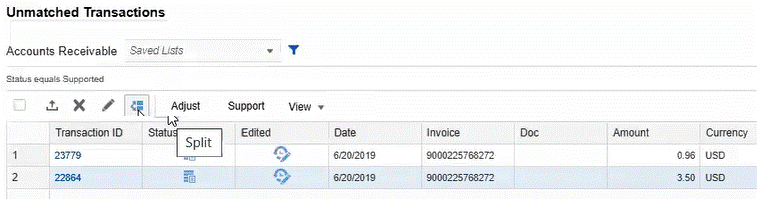
Nota:
- Só é possível dividir uma transação por vez.
- A transação só pode ser dividida em duas transações por vez.
- Só é possível dividir o valor do balanceamento. Se houver outros valores de atributo, eles permanecerão iguais.
-
Selecione a transação que você pretende dividir (por exemplo, ID da Transação, 22864) e clique em Dividir.
-
No campo Dividir Valor, informe o valor da divisão (por exemplo, $ 2,50).
O Valor Restante é preenchido automaticamente quando o valor da divisão é informado.
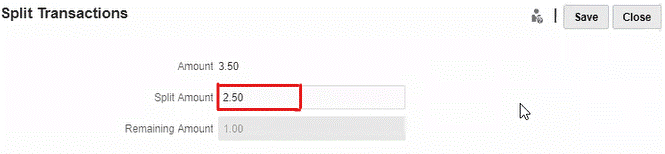
Nota:
Você também pode inserir um valor negativo no campo Dividir Valor. -
Clique em Salvar.
A mensagem seguinte aparece: O valor desta transação será dividido. Não é possível desfazer a ação. Deseja continuar?. Os detalhes do valor original, valor dividido e valor restante também são exibidos.
-
Clique em Sim.
Uma mensagem de confirmação mostra que a divisão da transação ocorreu com sucesso.
-
Clique em Fechar.
A nova transação dividida (ID da transação, 23781) aparece com a transação original (ID da transação, 22864). A transação dividida copia todos os detalhes da transação original, exceto o valor do balanceamento e o ID da transação.
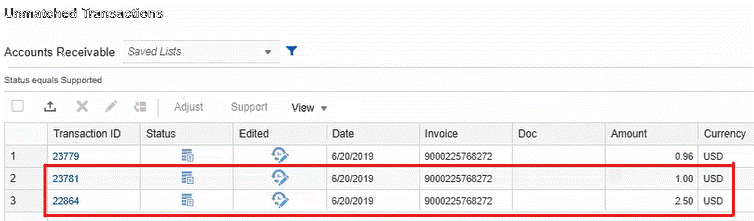
Trilha de Auditoria
Veja um exemplo da trilha de auditoria de uma transação (ID da Transação, 1047) com valor de atributo de balanceamento de $ 98,00 dividido em valores de $ 68,00 e $ 30,00. O ID da Transação exibe Dividir e Novo Valor exibe o novo ID da Transação, 4028.

Veja o exemplo de trilha de auditoria da transação dividida recém-criada (ID da Transação, 4028). O ID da Transação exibe Criada e Valor Anterior exibe o ID pai, 1047.
